Raccolta di simulazioni di circuiti elettrici ed elettronici realizzate mediante il software PSpice o ORCAD Capture Lite della Cadence.
Tutto il materiale può essere liberamente scaricato, utilizzato o modificato. Chiunque volesse collaborare, mettendo a disposizione
di tutti la propria esperienza, è invitato a inviare, a titolo gratuito, il proprio lavoro.
OrCAD 17.2 PSpice Designer Lite Software è scaricabile gratutamente, previa registrazione,
qui
PSpice è un software gratuito, scaricalo
qui
Campionamento naturale
Campionatore realizzato mediante BJT
Il segnale di clock porta in interdizione il BJT per brevi intervalli di tempo. Quando il BJT è in interdizione l'uscita segue l'ingresso. Quando il BJT conduce, cioè per la maggior parte del tempo, il segnale viene cortocircuitato a massa e l'uscita vale zero. Il primo OP-AMP, con la sua bassa resistenza di uscita, garantisce una buona indipendenza dal carico; il secondo OP-AMP, configurato come inseguitore, separa il carico dal segnale di ingresso.
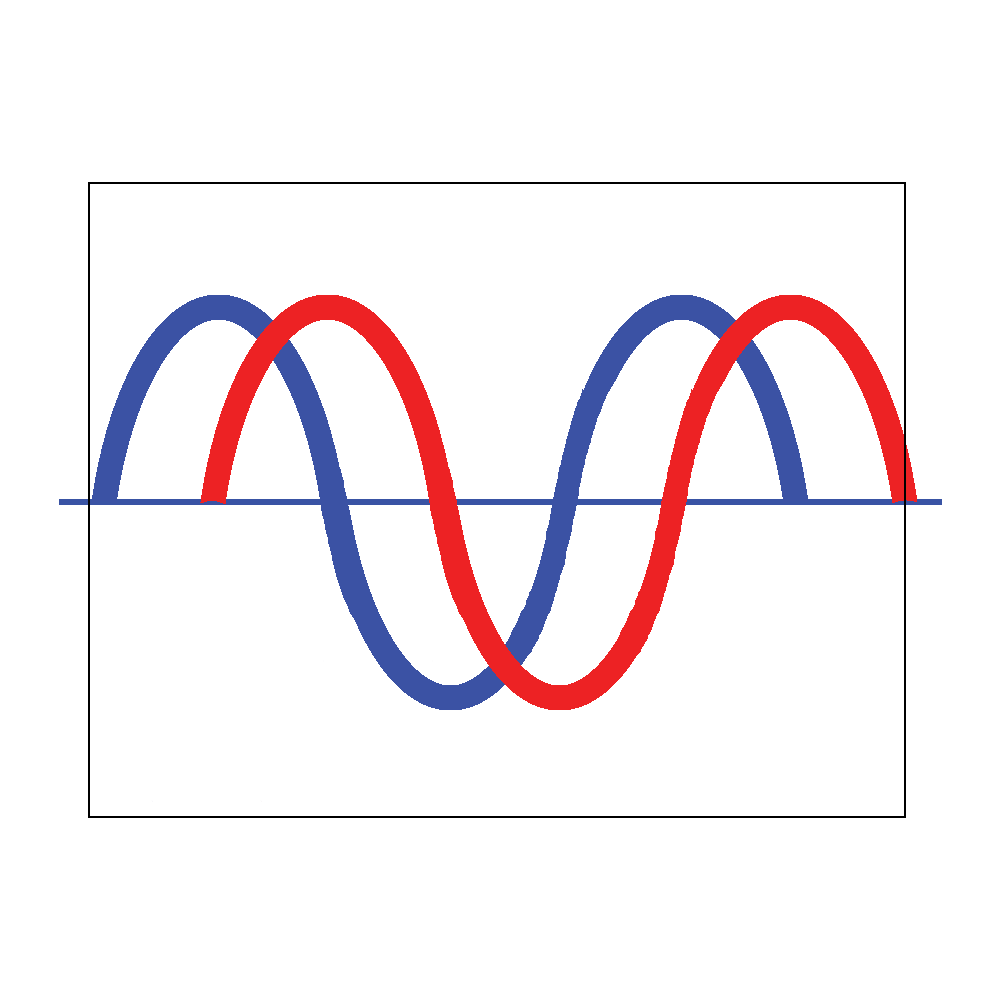


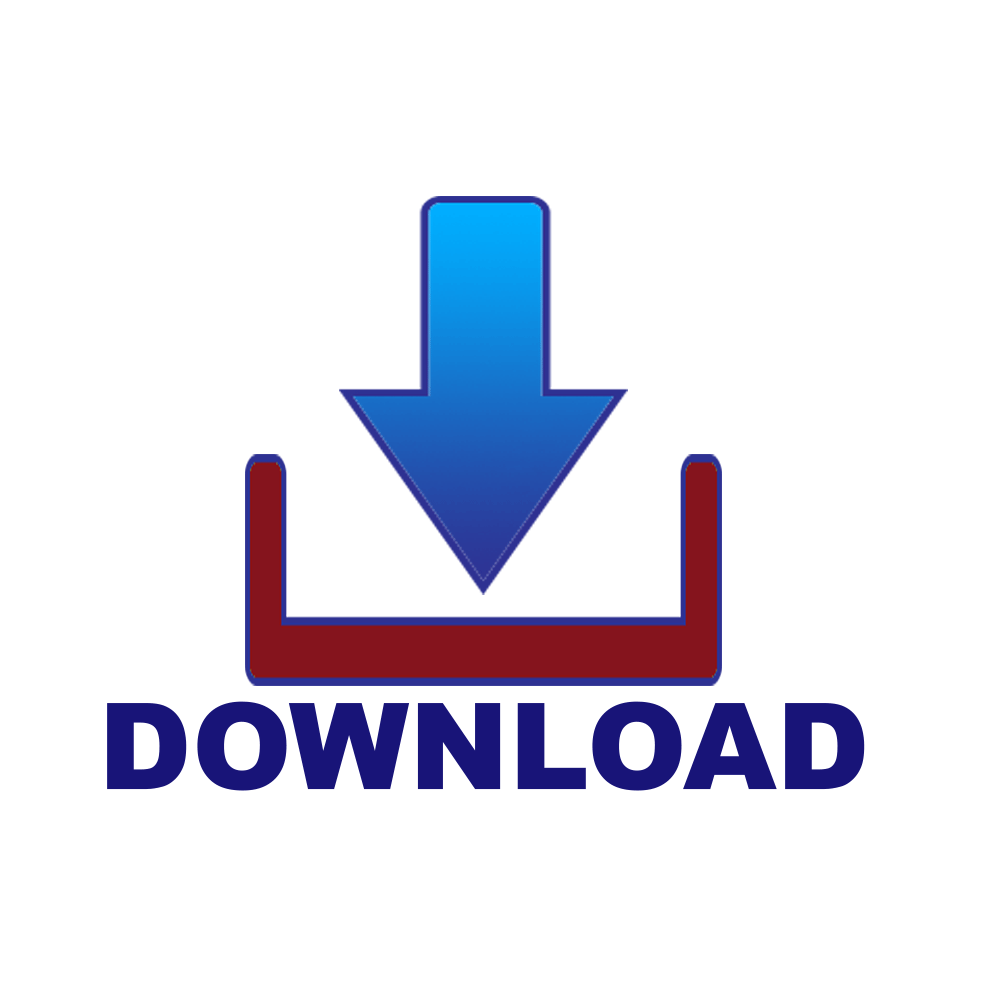
DAC a scala R-2R (ORCAD Capture Lite)
Convertitore Analogico Digitale
Si veda il convertitore a resistenze pesate per informazioni sulla realizzazione dei Hierarchical block"
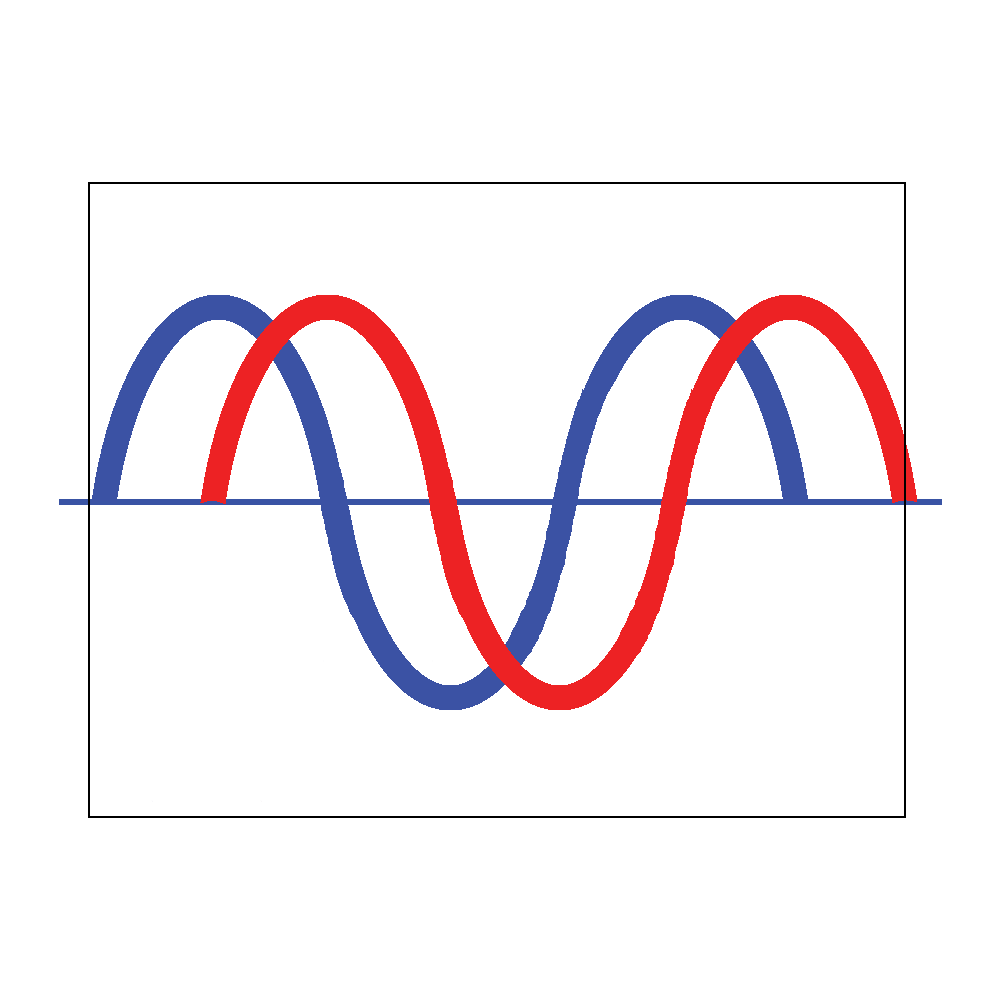


DAC a resistenze pesate (ORCAD Capture Lite)
Convertitore Analogico Digitale
Per realizzare gli switch a 2 ingressi ed 1 uscita sono stati ulilizzati 2 interruttori controllati in tensione (S/ANALOG) opportunamente collegati:
se SW=5V S2 si apre ed S1 si chiude portando I0 in uscita
se SW=0V S1 si apre ed S2 si chiude portando I1 in uscita
Una volta realizzato lo switch è stato creato un blocco (Hierarchical Block) per poterlo utlizzare più volte nel circuito.
Procedura per realizzare blocchi (Hierarchical Block) in ORCAD Capture:
- Disegnare il circuito che si desidera trasformare in blocco in una pagina del progetto
- Place/Hierarchical Port.. e sceliere una delle PORTLEFT per le uscite del blocco o PORTRIGHT per le entrate
- Nel Tab contenente la struttura gerarchica del progetto click destro nella 'cartella' nome_progetto.dns; scegliere New Schematic
- Click destro sul nuoco Schematic creato e scegliere "Make Root"
- Di nuovo click destro sul nuoco Schematic creato e scegliere "New Page"
- Aprire con un doppio click la nuova pagina appena creata e disegnare il circuito che utilizzerà il blocco
- Place/Hierarchical Block
- Nella finestra che si apre:
- in Reference dare un nome al blocco (x es. "switch");
- Primitive: scegliere "Default";
- Implementation Type: scegliere "Schematic View";
- Implementation Name: scegliere il nome dello schematic in cui si trova il circuito da trasformare in blocco (Schematic1 se non lo avete rinominato);
- Path and file name: niente.
- Cliccare OK
- Trascinare con il mouse per inserire e dare la dimensione voluta al blocco. I pin verdi possono essere spostati a piacimento
- collegare i pin del blocco al circuito che lo utilizza.
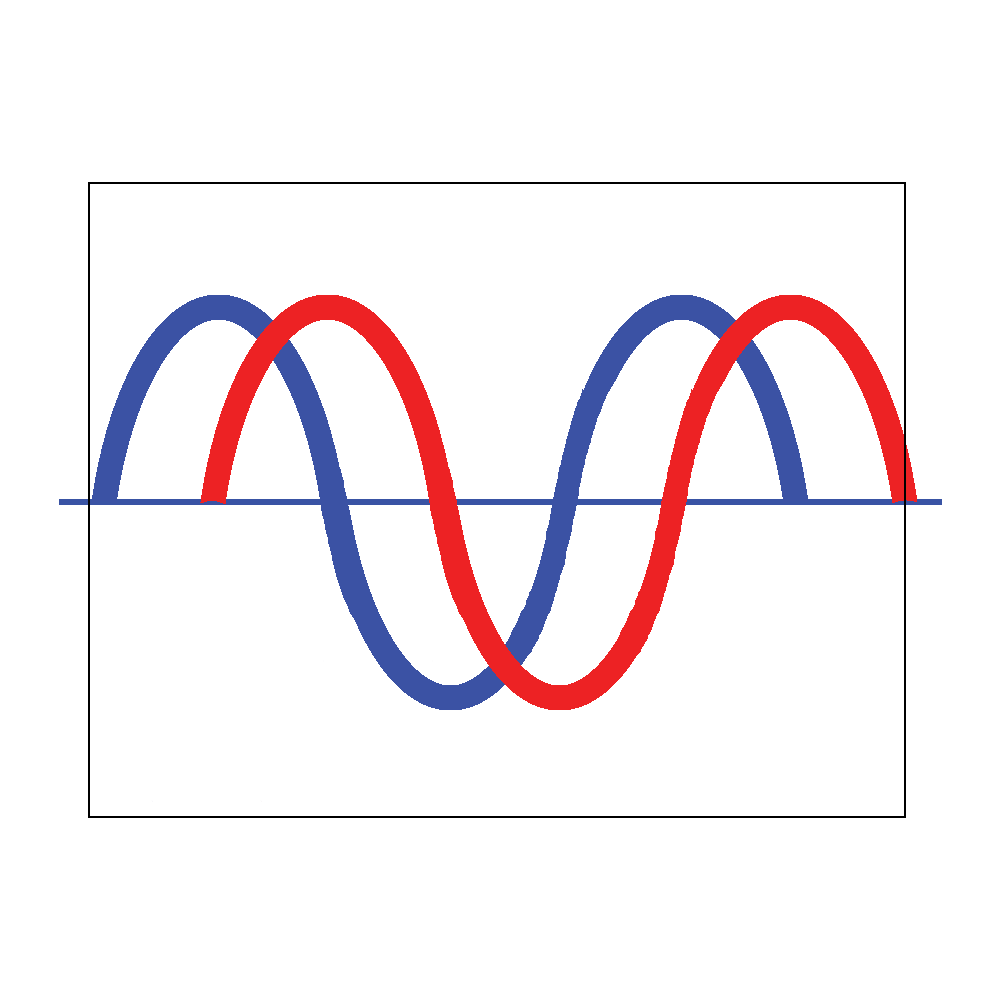





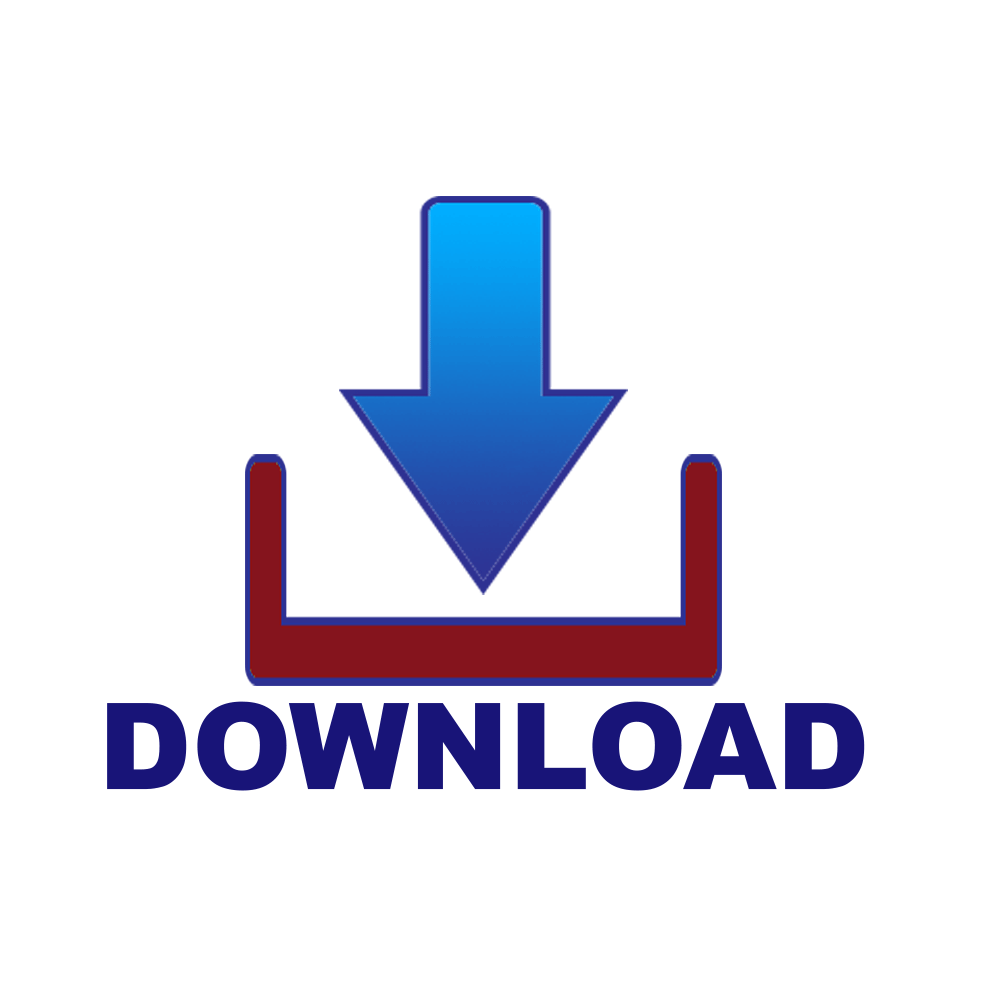
Per informazioni, segnalazioni od invio materiale: rdr@erredierre.it

